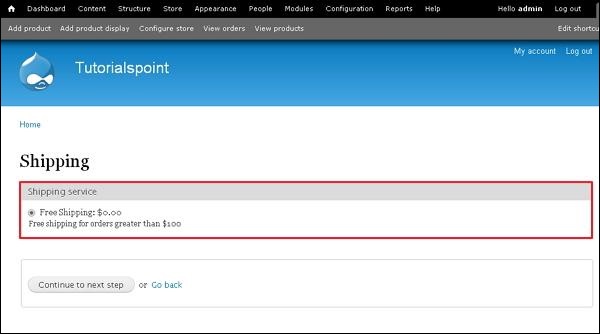- Drupal-设置税(1)
- Drupal-设置税
- 运输问题设置1(简介)
- 运输问题设置1(简介)
- 运输问题设置1(简介)(1)
- 运输问题第7组(运输问题的简并性)(1)
- 运输问题第7组(运输问题的简并性)
- 如何在Magento 2中设置运输方式(1)
- 如何在Magento 2中设置运输方式
- 物联网运输(1)
- 物联网运输
- Drupal 设置消息 - PHP (1)
- 运输问题第七组(运输中的简并性问题)(1)
- 运输问题第七组(运输中的简并性问题)
- woocommerce 获取运输类 - PHP (1)
- Drupal 设置消息 - PHP 代码示例
- 添加语言以设置字段 drupal 8 (1)
- Drupal-安装(1)
- Drupal-安装
- Drupal-设置购物车(1)
- Drupal-设置购物车
- woocommerce 获取运输类 - PHP 代码示例
- drupal - TypeScript (1)
- 运输问题套装5(不平衡)(1)
- 运输问题套装5(不平衡)
- 运输问题套装5(不平衡)
- 运输码头卷 (1)
- Drupal-设置付款(1)
- Drupal-设置付款
📅 最后修改于: 2020-10-25 10:23:07 🧑 作者: Mango
在本章中,让我们研究在Drupal中设置“运送选项”。通常,运输是指将货物从一个地点运输到另一地点。为了设置运输,您必须安装Commerce Flat Rate和Commerce Shipping模块。在本章中,让我们一起创造免费送货订单超过$ 100和付费送货订单低于$ 100。
以下是设置Shipping的简单步骤。
步骤1-转到存储,然后单击配置,如下屏幕所示。
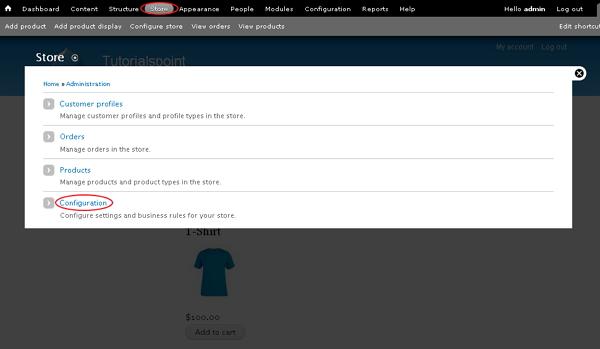
步骤2-单击运输。
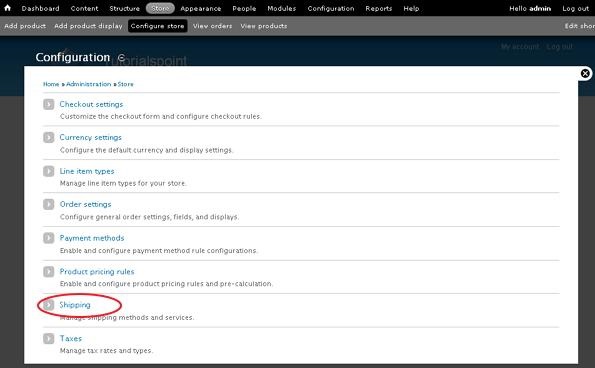
步骤3-单击添加统一费率服务,如下屏幕所示。
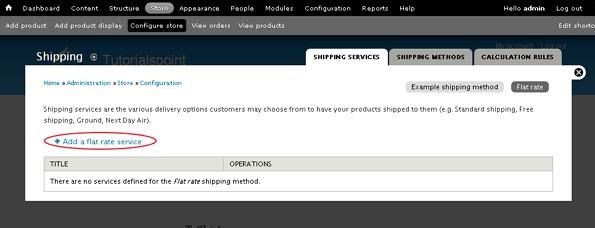
步骤4-如以下屏幕所示,将显示“发运”页面。
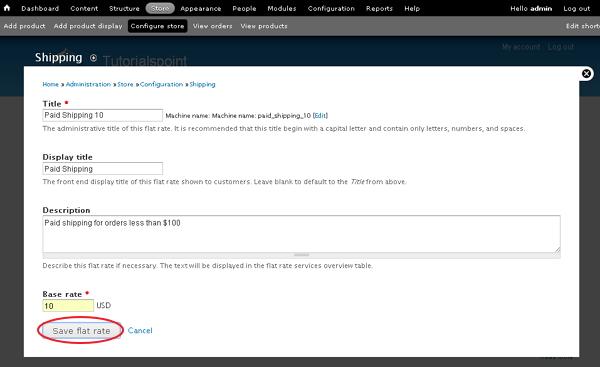
它包含以下字段-
-
标题-提供标题,它将是此固定费用的行政标题。
-
显示标题-输入标题,该标题将显示在向客户显示的固定费用的前端。
-
描述-输入有关统一费率的简短描述。
-
基本费率-提供统一费率的值。
稍后,单击保存按钮。
步骤5-接下来,您必须通过单击配置组件来配置组件,如下屏幕所示。
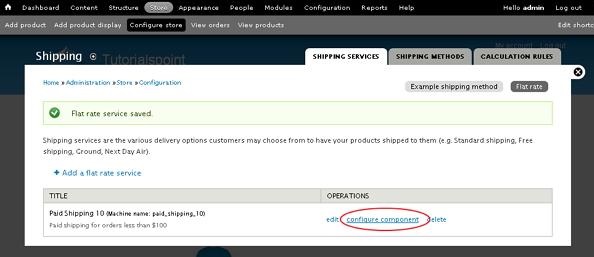
步骤6-单击添加条件。
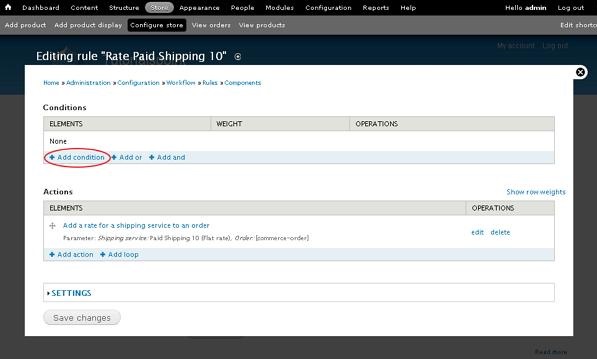
步骤7-从下拉列表中选择数据比较,然后单击继续。
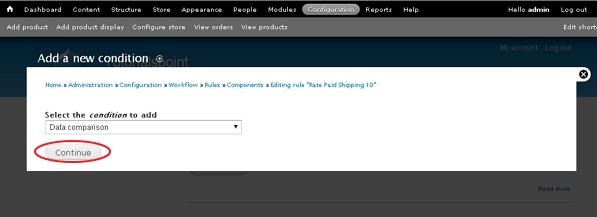
步骤8-对于数据选择器字段,从下拉菜单中选择commerce-order …(订单) ,如下屏幕所示。
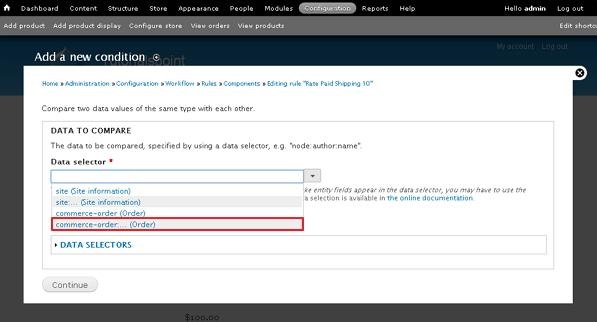
步骤9-然后,从下拉菜单中选择commerce-order:commerce-order-total:…(总订单) ,如下屏幕所示。
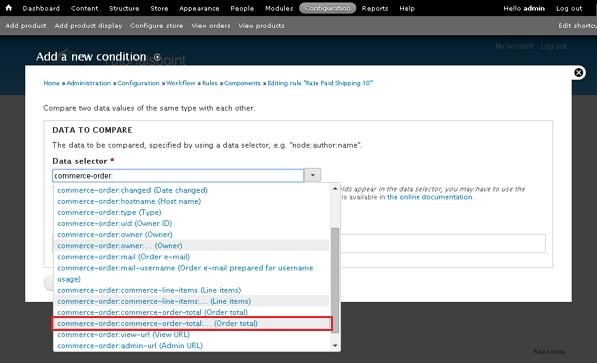
步骤10-从下拉列表中选择commerce-order:commerce-order-total:amount(金额) ,然后单击Continue(继续) ,如下屏幕所示。
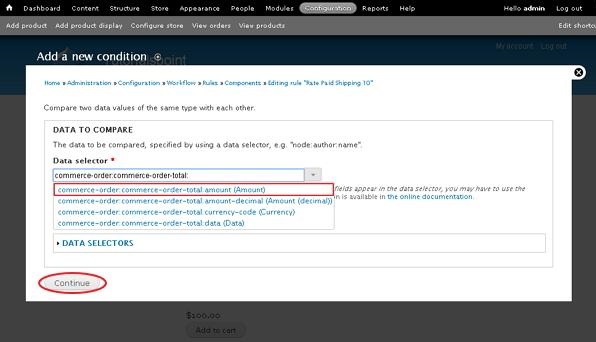
步骤11-接下来,在OPERATOR(操作员)部分下,您必须从下拉列表中选择低于值,然后单击Switch(切换到直接输入模式) ,如下所示。
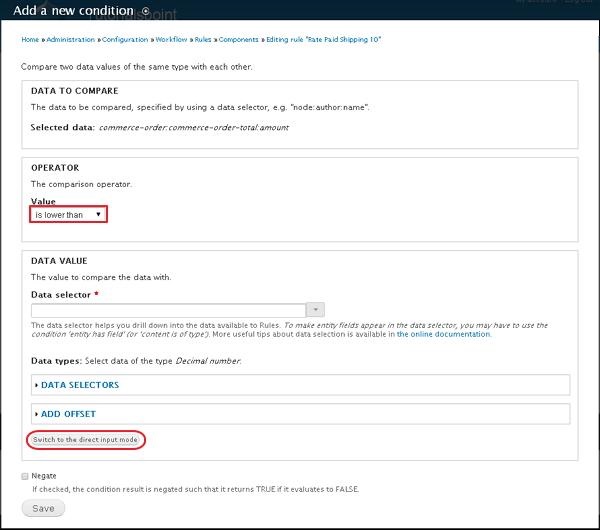
步骤12-在“数据值”部分下,提供值(通常此处给出的值以美分(即$ 100 = 10000美分))。稍后,单击保存按钮。
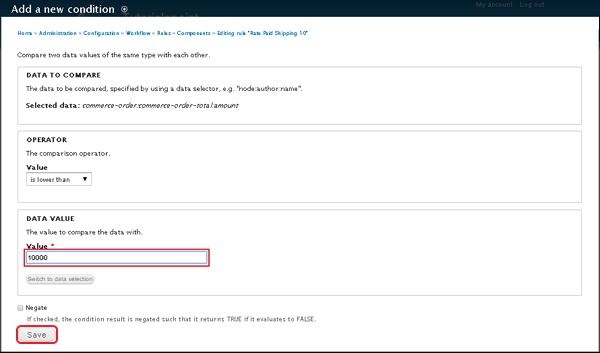
步骤13-单击保存更改,如下屏幕所示。
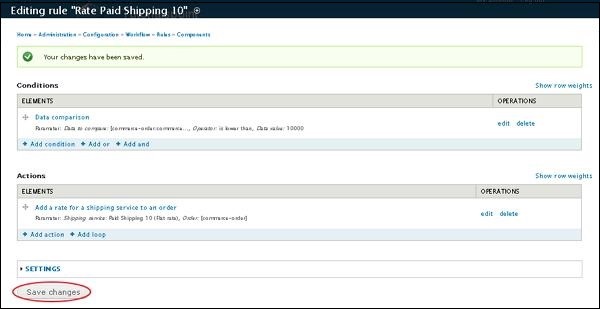
步骤14-对于免费送货,您必须创建另一个统一费率服务(就像我们在步骤(3和4)中所做的那样),并为基本费率提供零(0),如下屏幕所示。
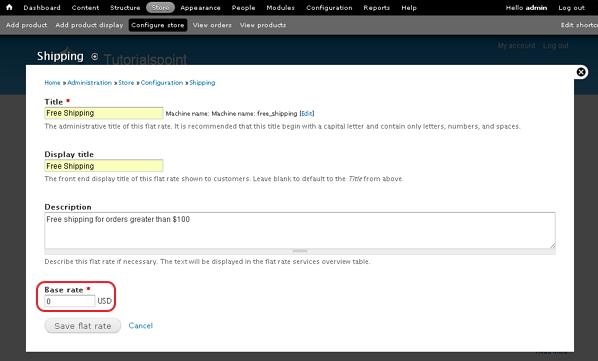
步骤15-将组件配置为免费送货(也按照相同的步骤从5到10进行免费送货),选择“大于”并提供10000(即10000美分)的值,如以下屏幕所示,然后单击“保存”。按钮。
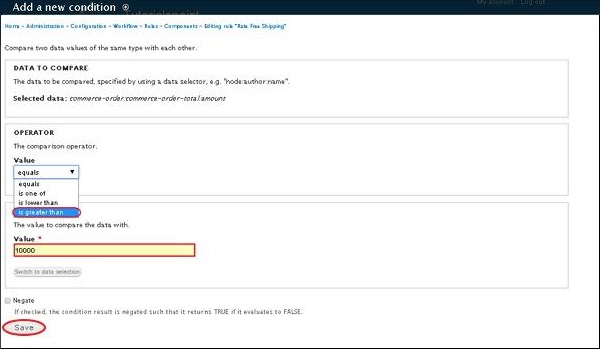
步骤16-将少于$ 100的产品添加到购物车,然后单击“签出”选项卡。

步骤17-接下来,填写运输信息,账单信息,然后单击继续到下一步,如以下屏幕所示。
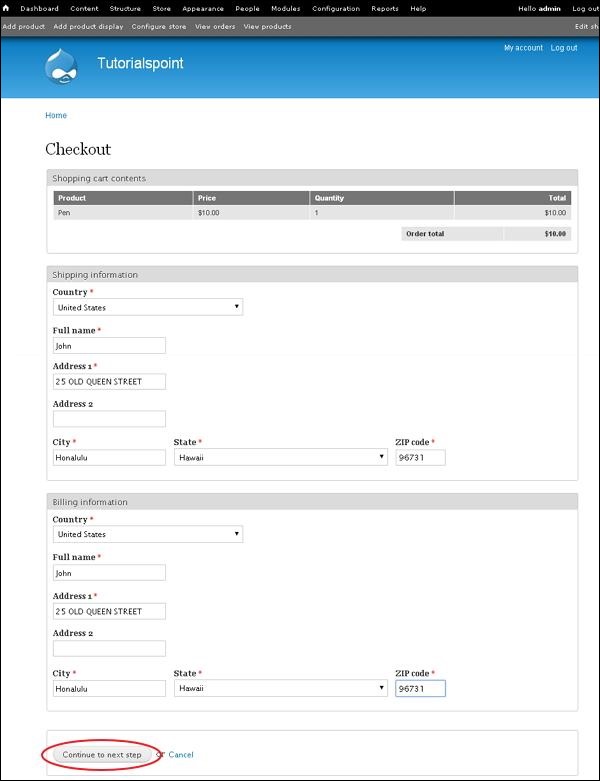
步骤18-现在您可以看到显示的“付费运输”选项,如下屏幕所示。
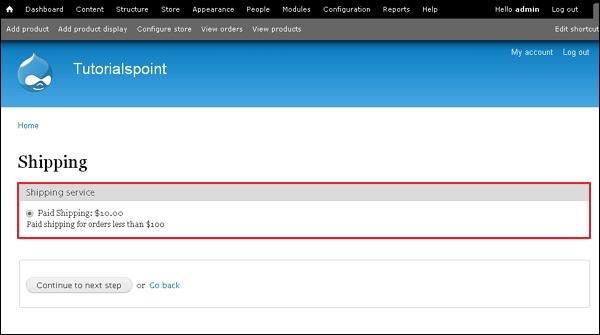
步骤19-您可以添加更多产品,以便订单总额超过$ 100。

步骤20-最后,您可以看到超过$ 100后显示免费送货选项。